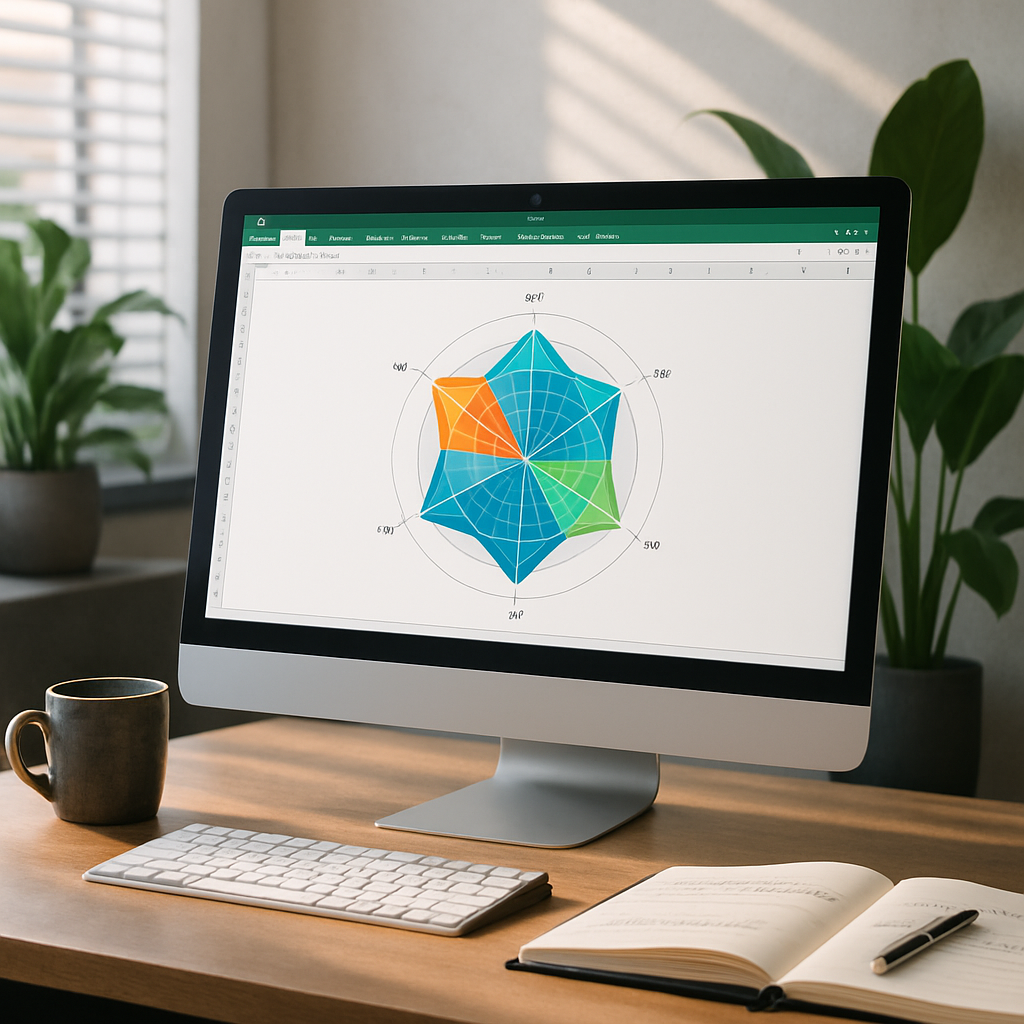Pour créer un graphique radar dans Excel, organisez d’abord vos séries en colonnes ou lignes, sélectionnez les données puis insérez un graphique radar via Insertion > Graphiques > Radar ; adaptez ensuite l’échelle et le style pour comparer plusieurs variables visuellement. Ce guide détaille chaque étape, explique comment normaliser les valeurs, propose des astuces de mise en forme et des cas d’usage concrets pour obtenir un rendu clair et exploitables.
En bref
🔎 Objectif : comparer plusieurs variables sur un même plan pour visualiser forces et faiblesses. Le radar met en évidence l’équilibre ou les déséquilibres entre critères.
🧾 Préparation : structurez vos données en tableau propre, normalisez les échelles si nécessaire et évitez les valeurs manquantes pour un rendu lisible.
🎨 Personnalisation : choisissez entre radar « lignes » et radar « remplis », ajustez axes, légendes et couleurs ; pensez aux annotations pour faciliter la lecture.
🚀 Astuce pro : utilisez une série de référence (100 %) pour garder une échelle constante, ou générez des jeux de données de test rapidement pour prototyper vos graphiques.
Quand utiliser un graphique radar
Le graphique radar convient quand on veut comparer des profils composés de plusieurs critères — compétences, caractéristiques produit, indicateurs de performance. Contrairement à un graphique en barres, il montre la forme du profil : deux profils similaires auront des polygones proches, deux profils différents produiront des figures très dissemblables. C’est particulièrement utile en ressources humaines pour des bilans de compétences, en marketing pour comparer produits ou en pilotage pour visualiser plusieurs KPI sur un même plan.
Avantages et limites
Avantages : lisibilité immédiate des forces et faiblesses, comparaison visuelle de plusieurs entités, attractivité en présentation. Limites : peu adapté à de très nombreuses variables (au-delà de 8–10, la lecture devient difficile), sensibilité aux échelles différentes et risque de distorsion si les données ne sont pas normalisées.
Préparer les données : la clé d’un radar efficace
Un graphique ne trompe pas : il reflète les données. Préparer un tableau clair est donc essentiel. Disposez en lignes les séries (ex : Personne A, Personne B) et en colonnes les critères (ex : Communication, Technique, Organisation). Chaque cellule contient une valeur numérique comparable entre colonnes.
Normaliser les valeurs
Si vos critères n’ont pas la même unité, normalisez-les pour les rendre comparables : min–max (mettre à l’échelle sur 0–100) ou pondération selon l’importance du critère. Exemple simple : score_normalisé = (valeur – min)/(max – min) * 100. La normalisation évite qu’un critère à grande amplitude écrase les autres, et améliore l’interprétation visuelle.
Générer des jeux de test
Pour prototyper un radar, il est pratique de générer des données aléatoires plutôt que d’entrer manuellement chaque valeur. Excel propose des fonctions aléatoires pour cela ; elles permettent d’explorer rapidement différentes configurations et de tester l’esthétique et la lisibilité du graphique avant d’y injecter les vraies données.
À retenir : préparer un tableau propre, normaliser les échelles et tester le rendu avec des données factices facilite la création d’un radar pertinent.
Créer un graphique radar pas à pas (Excel moderne)
Suivez ces étapes pragmatiques pour créer un radar à partir de vos données structurées.
Étape 1 — Sélectionner les données
Sélectionnez l’ensemble du tableau (incluant les en-têtes des critères et les noms des séries). Excel reconnaît alors les axes et les séries automatiquement.
Étape 2 — Insérer le graphique radar
Dans l’onglet Insertion, ouvrez la galerie Graphiques puis choisissez Radar (options : radar simple, radar avec marqueurs, radar rempli). Le choix dépend du niveau de contraste souhaité : le radar rempli met mieux en valeur les surfaces, le radar lignes favorise la comparaison de contours.

Étape 3 — Ajuster l’échelle et les axes
Faites un clic droit sur l’axe radial > Format de l’axe. Définissez l’échelle (min/max), les graduations et le format des étiquettes. Pour plus de neutralité, fixez min = 0 et max = 100 si vous avez normalisé en pourcentages.
Étape 4 — Affiner le style
- Modifier couleurs et transparence des séries pour rendre les surfaces superposées lisibles.
- Ajouter ou masquer les marqueurs pour clarifier les points de données.
- Utiliser des étiquettes de données uniquement si le graphique reste aéré.
À retenir : choisissez le type radar selon l’objectif (surface vs contour), fixez une échelle cohérente et privilégiez la lisibilité plutôt que l’effet visuel excessif.
Personnalisation avancée et bonnes pratiques
Pour obtenir un graphique réellement exploitable en réunion ou dans un rapport, quelques ajustements avancés s’imposent.
Ajouter une série de référence
Pour stabiliser l’échelle visuelle, ajoutez une série de référence avec la valeur maximale (ex : 100 pour chaque critère). Rendre cette série invisible (aucune ligne, pas de remplissage) verrouille l’échelle et facilite la comparaison entre rapports différents.
Annotations et légendes
Les petits textes aident : labels sur les axes, légende concise, commentaires sur les points clefs. N’hésitez pas à insérer des zones de texte qui expliquent un pic ou une faiblesse — le lecteur apprécie la guidance visuelle.
Comparaisons et variantes
Le radar se prête bien à la comparaison de candidats, produits ou périodes. Pour un suivi temporel, dupliquez le graphique en mettant côte à côte les mois/trimestres. Si vous préférez une lecture chiffrée, accompagnez le radar d’un tableau synthétique.
| Usage | Type radar recommandé | Conseil |
|---|---|---|
| Bilan de compétences | Radar rempli | Normaliser par compétence max (0–100) |
| Comparaison produits | Radar lignes | Limiter à 5–8 critères |
| Tableau de bord KPI | Radar + série référence | Ajouter commentaires et seuils |
À retenir : privilégiez la clarté — série référence, annotations et couleurs contrastées transforment un joli graphique en outil décisionnel.
Exemples concrets et cas d’usage
Comparaison de profils : imaginez un service RH qui veut visualiser les compétences de trois collaborateurs. Le radar montre immédiatement qui compense une faiblesse par une autre force. Pour des produits, le même principe éclaire les domaines à améliorer. Si vous devez créer une jauge visuelle hybride, le radar peut être combiné à d’autres graphiques ; un article détaillé sur la création de jauge de performance montre des idées complémentaires.
Pour prototyper ou tester différents scénarios rapidement, vous pouvez générer des données aléatoires, puis ajuster couleurs et étiquettes jusqu’à obtenir un rendu satisfaisant.
Erreurs courantes à éviter
- Ne pas normaliser des variables de nature différente : cela fausse la lecture.
- Multiplier les séries au-delà de 4–6 sans différenciation visuelle : confusion garantie.
- Utiliser des couleurs trop proches ou opaques : les zones superposées deviennent illisibles.
- Omettre la légende ou les unités : le graphique perd son sens hors contexte.
FAQ
Comment normaliser mes données pour un radar ?
Normalisez en utilisant une mise à l’échelle min–max (0–100) ou une conversion en pourcentages selon la plage de chaque critère ; cela garantit la comparabilité entre axes.
Quel est le nombre optimal de critères ?
Entre 4 et 8 critères offre un bon compromis : assez d’informations sans surcharger la lecture.
Peut-on superposer plusieurs séries ?
Oui, mais limitez-vous à 3–5 séries et jouez sur la transparence et les contours pour conserver la lisibilité.
Comment intégrer un radar dans un tableau de bord ?
Placez-le à proximité d’un tableau synthétique et d’indicateurs chiffrés ; ajoutez une série de référence pour l’homogénéité visuelle entre rapports.
Faut-il utiliser le radar rempli ou lignes ?
Le radar rempli est plus intuitif pour mesurer des surfaces (profil global), le radar lignes met en avant les différences ponctuelles entre critères.
Comment améliorer l’impression d’un radar ?
Augmentez la taille des polices, simplifiez les couleurs et exportez en PDF haute qualité ; évitez les dégradés qui impriment mal.
Peut-on utiliser un radar pour suivre l’évolution dans le temps ?
Oui : créez une série par période ou dupliquez le graphique pour comparer les périodes côte à côte.